Perbaiki operasi yang diminta memerlukan Elevation- error 740 di Windows 10, 11
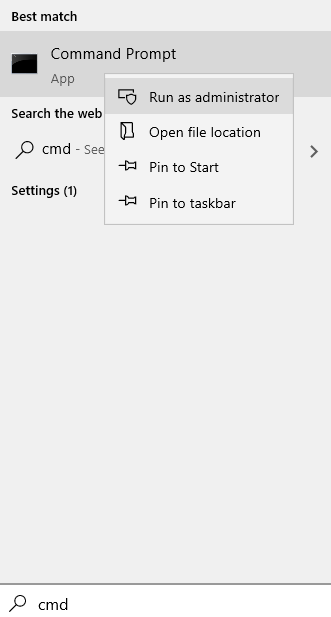
- 3535
- 953
- Simon Cormier
Ini bisa sangat membuat frustrasi jika Anda ingin mengakses file atau menjalankan program atau menghapus/membuat folder baru di perangkat penyimpanan eksternal apa pun, dan Anda ditolak dengan pesan yang mengatakan 'Operasi yang diminta membutuhkan ketinggian: Kesalahan 740'. Anda tidak dapat mengakses file kecuali Anda memperbaiki kesalahan. Jika Anda menghadapi masalah ini, maka Anda tidak sendirian. Banyak pengguna Windows 10 melaporkan tentang kesalahan tersebut.
'Operasi yang diminta membutuhkan ketinggian: Kesalahan 740' menunjukkan bahwa Anda perlu memiliki kepemilikan administrasi lokal untuk mengakses file pada perangkat penyimpanan eksternal. Sekarang, untuk memperbaiki masalah ini, Anda harus menambahkan akun administrasi Anda di pemilik perangkat. Sebelum menjalankan perbaikan, Anda dapat mencoba solusi yang mudah ini.
Solusi awal-
1. Keluarkan drive eksternal Anda secara fisik dari komputer Anda dan kemudian masukkan drive lagi. Periksa apakah Anda dapat mengakses kesalahan file dengan bebas.2. Mengulang kembali Komputer Anda dan periksa apakah Anda dapat mengakses file di drive eksternal.Jika Anda masih menghadapi masalah maka lakukan perbaikan.
Daftar isi
- Fix-1 jika terjadi di prompt perintah
- FIX-2 Jalankan program Anda sebagai administrator
- Perbaiki 3 - Nonaktifkan Kontrol Akun Pengguna di Komputer Anda
- Perbaiki 4 - Ubah Opsi Keamanan di Editor Kebijakan Grup
- Fix-5 Ubah izin folder
Fix-1 jika terjadi di prompt perintah
Jika kesalahan ini terjadi di prompt perintah, maka lakukan ini:-
1 -Search cmd di kotak pencarian windows.
2 - lakukan a klik kanan pada ikon prompt perintah dan klik Jalankan sebagai administrator pilihan.
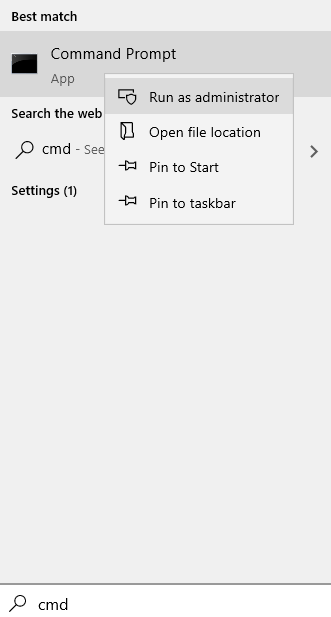
FIX-2 Jalankan program Anda sebagai administrator
Masalah yang Anda hadapi dapat diselesaikan dengan membuka program sebagai administrator. Untuk mengatur aplikasi untuk selalu meminta izin administrator, ikuti langkah -langkah ini-
Catatan: -Jika Anda menghadapi kesalahan ini dengan Winzip, lalu klik kanan pada jalan pintas Winzip dan klik Properties.
1. Temukan aplikasi yang ingin Anda buka dan klik kanan di atasnya. Klik "Properti“.
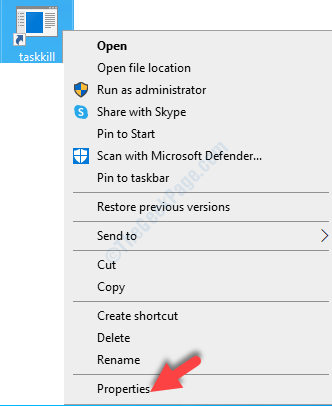
2. Pergi ke “KesesuaianTab.
3. Sekarang, centang kotak di samping "Jalankan program ini sebagai administrator“. Tick akan muncul di kotak centang.
4. Kemudian, Anda harus mengklik “Menerapkan" Dan "OKE".
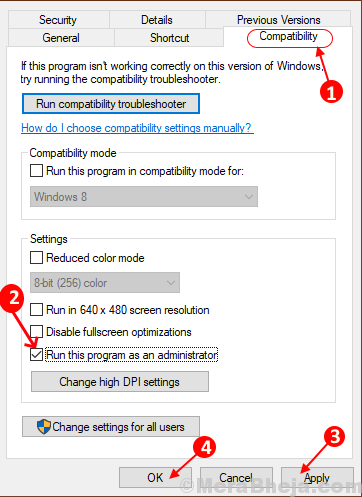
Menyalakan ulang komputer Anda dan mencoba menjalankan aplikasi.
Jika kesalahan masih ada maka lakukan perbaikan berikut.
Perbaiki 3 - Nonaktifkan Kontrol Akun Pengguna di Komputer Anda
Terkadang, prompt dari Kontrol Akun Pengguna dapat menyebabkan masalah ini. Jadi, menonaktifkan Kontrol Akun Pengguna (UAC) dapat memperbaiki masalah Anda. Ikuti langkah -langkah ini untuk menonaktifkan UAC-
1. Jenis "Ubah Pengaturan Kontrol Akun Pengguna”Di kotak pencarian di samping ikon Windows.
2. Sekarang, klik "Ubah Pengaturan Kontrol Akun Pengguna”Untuk membuka pengaturan kontrol akun pengguna.

3. Sekarang, di jendela UAC, Anda akan melihat slider biru di antara "Selalu memberi tahu" Dan "Tidak pernah memberi tahu“.
4. Geser slider sampai ke "Tidak pernah memberi tahu“.Sekarang klik “OKE“.
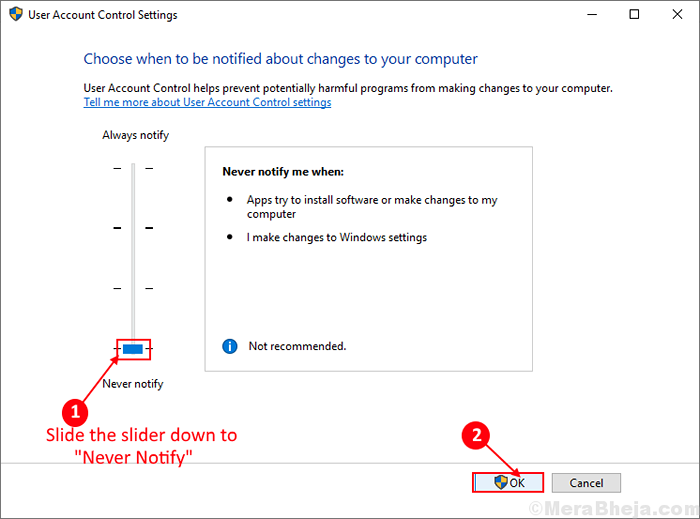
Sekarang, reboot komputer Anda untuk menyimpan perubahan.
Periksa apakah Anda dapat mengakses file di drive eksternal Anda. Jika masalahnya masih ada maka lakukan perbaikan berikutnya.
Perbaiki 4 - Ubah Opsi Keamanan di Editor Kebijakan Grup
Anda dapat menonaktifkan 'Tinggikan tanpa dorongan'Dalam Editor Kebijakan Grup yang dapat menyelesaikan masalah Anda dengan' Operasi yang diminta memerlukan Elevation: Error 740 '. Untuk mengubah opsi keamanan, ikuti langkah -langkah ini-
1. Tekan Windows+r dan kemudian ketik ”gpedit.MSC“. Kemudian tekan “MemasukiKunci dari keyboard Anda.
Editor Kebijakan Grup Lokal akan dibuka.
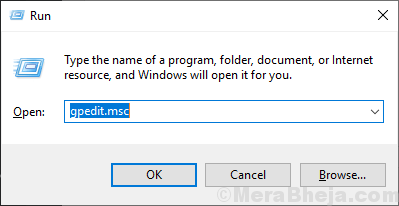
2. Dalam Editor Kebijakan Grup Lokal, Arahkan ke lokasi ini-
Konfigurasi Komputer> Pengaturan Windows> Pengaturan Keamanan> Kebijakan Lokal> Opsi Keamanan
Klik dua kali pada "Pilihan Keamanan”Untuk membuka folder.
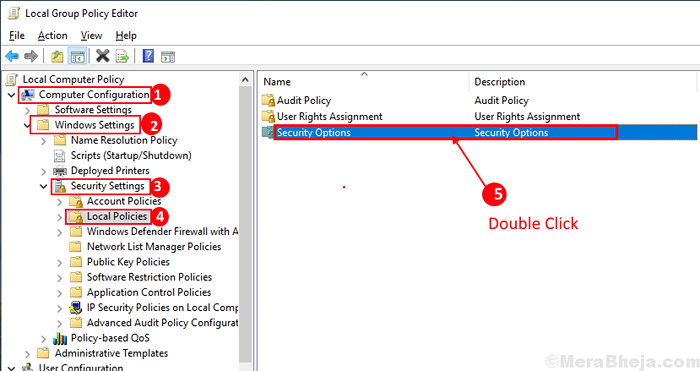
3. Sekarang, di “Pilihan Keamanan"Folder, gulir ke bawah untuk menemukan"Kontrol Akun Pengguna: Perilaku Prompt Elevation untuk Administrator dalam Mode Persetujuan Admin“.
4. Klik dua kali di atasnya untuk membuka pengaturannya.
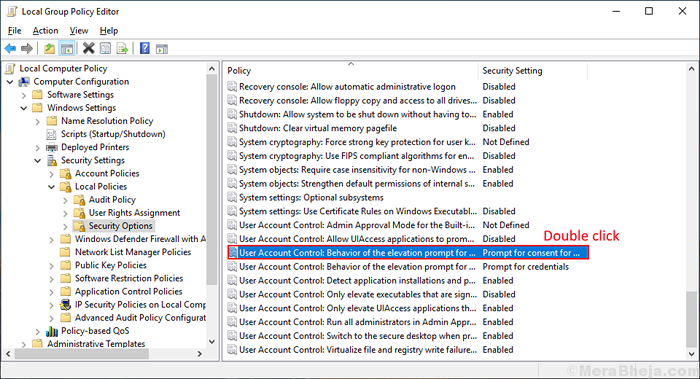
5. Dalam Pengaturan Keamanan Lokal Tab klik pada drop-down dan pilih "Tinggikan tanpa dorongan“.
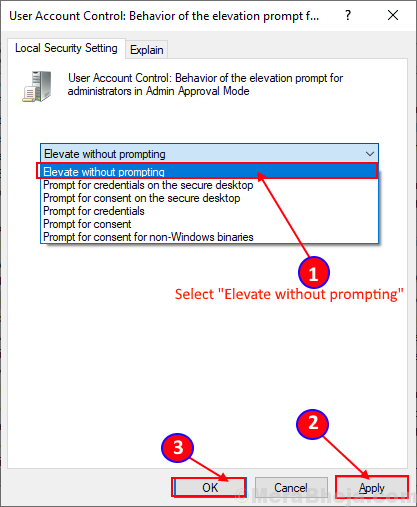
6. Sekarang, klik "Menerapkan" Dan "OKE“.
Menyalakan ulang komputer Anda.
Periksa apakah solusinya berhasil dengan mencoba mengakses file pada drive eksternal. Jika kesalahan masih ada maka lakukan perbaikan berikutnya.
Fix-5 Ubah izin folder
Mengubah izin folder dapat memberantas masalah 'Operasi yang diminta membutuhkan ketinggian: Kesalahan 740'. Anda harus menambahkan akun administrasi lokal Anda sebagai pengguna yang diizinkan. Untuk melakukannya ikuti langkah -langkah berikut ini-
1. Temukan folder yang Anda hadapi, klik kanan di atasnya. Klik "Properti“.
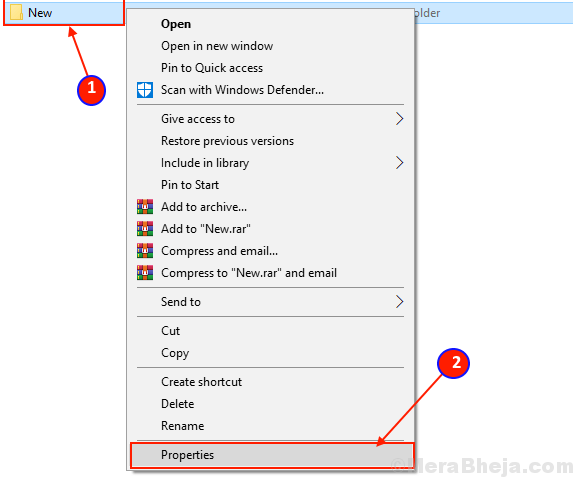
2. Pergi ke “KeamananTab dan klik pada "Canggih" pilihan.
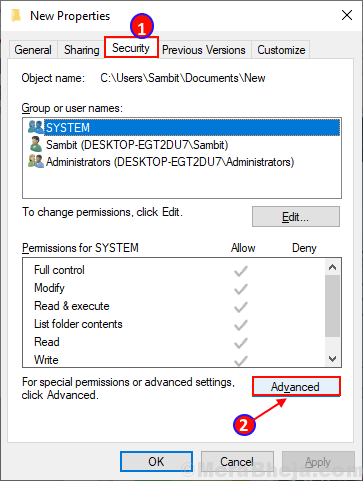
3. Di jendela Pengaturan Keamanan Tingkat Lanjut, memeriksa pilihan "Ganti semua entri izin objek anak dengan entri izin warisan dari objek ini“.
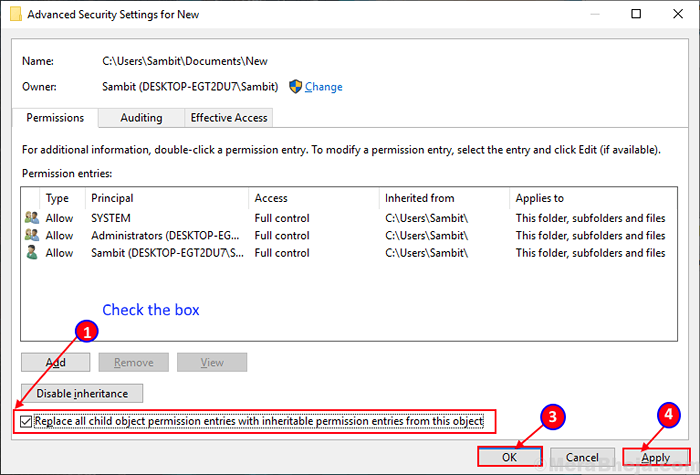
Sekarang, klik "Menerapkan" Dan "OKE”Untuk menyimpan perubahan Anda.
Tutup penjelajah dan mengulang kembali komputer Anda. Periksa apakah Anda dapat mengakses file di drive eksternal.
Masalah Anda dengan 'Operasi yang diminta membutuhkan ketinggian: Kesalahan 740'Harus diselesaikan.
- « Perbaiki folder Anda tidak dapat dibagikan kesalahan di Windows 10/11
- Perbaiki tidak ada suara di video youtube di pc windows 10/11 »

